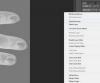Iako ste možda upoznati s Microsoft Wordom za tipkanje dokumenata, program za obradu teksta također je koristan kada želite kombinirati dokumente iz više izvora. Word dokument, na primjer, može sadržavati tekst, činjenice i brojke, ali također zahtijevati informacije koje su već objavljene i prisutne u datoteci formata prijenosnog dokumenta ili PDF-u. Umjesto slanja dva odvojena dokumenta, kombinirajte ih u jedan Word dokument za lakši pristup i kao način da bolje pratite svoje stranice.
Korak 1
Otvorite Microsoft Word, kliknite karticu "Datoteka" i kliknite "Otvori". Dođite do Word dokumenta da biste primili umetanje PDF-a i dvaput kliknite datoteku koja se otvara u novom prozoru programa Word.
Video dana
Korak 2
Pomaknite se do stranice prije koje će se PDF umetnuti i pritisnite tipke "Ctrl" i "Enter" kako biste dokumentu dali prijelom stranice.
Korak 3
Kliknite karticu "Umetni" na vrhu zaslona. Kliknite izbornik "Objekt" u odjeljku "Tekst" na desnoj strani alatne trake. Kliknite opciju "Objekt". Pojavljuje se prozor "Objekt".
4. korak
Kliknite karticu "Kreiraj iz datoteke" i kliknite gumb "Pregledaj". Idite do mjesta na kojem se PDF nalazi; potražite proširenje "Adobe Acrobat Document" ili slova "PDF".
Korak 5
Kliknite gumb "Umetni" da biste zatvorili prozor "Pregledaj" i kliknite gumb "U redu" da biste zatvorili prozor "Objekt". PDF se umeće u Word dokument, a svaka stranica PDF-a nalazi se na novoj stranici Word dokumenta.
Korak 6
Kliknite izbornik "Datoteka", kliknite "Spremi kao" i preimenujte Word dokument kako ne biste prebrisali izvornik. Spremite datoteku na svoje računalo.